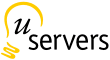Guía Mac Mail
||newline||||newline|| ||newline|| ||newline|| ![]() ||newline|| ||newline|| ||newline|| ||newline|| Mail.app es el cliente de correo incluido con MacOS X y es el programa de correo más popular entre||newline|| los usuarios de esta plataforma. Apple mantiene una ||newline|| paágina de información acerca de Mail||newline|| en su sitio. Si quieres consultar tu correo usando este programa sigue los siguientes pasos: ||newline||
||newline|| ||newline|| ||newline|| ||newline|| Mail.app es el cliente de correo incluido con MacOS X y es el programa de correo más popular entre||newline|| los usuarios de esta plataforma. Apple mantiene una ||newline|| paágina de información acerca de Mail||newline|| en su sitio. Si quieres consultar tu correo usando este programa sigue los siguientes pasos: ||newline||
- ||newline||
- Abre el programa Mail en tu computadora, en el menu principal abre "Preferencias" y posteriormente entra a "Cuentas". ||newline||
- Selecciona "Añadir Cuenta" y da clic en "Siguiente" ||newline||
- "Tipo de cuenta" selecciona POP ||newline||
- "Descripción" una pequeña descripción de la cuenta por ejemplo "Mi cuenta example" ||newline||
- "Dirección de correo" debe ir la cuenta de correo completa ejemplo nombre@example.com.mx ||newline||
- "Nombre" debe ir tu nombre como quieres que aparezca al mandar correo ||newline||
- "Servidor de correo entrante" correo.example.com.mx ||newline||
- "Nombre de Usuario" nombre@example.com.mx (es importante poner tu cuenta de correo completa) ||newline||
- "Contraseña" contraseña asignada en el panel de control, haga clic en "Más Configuraciones" ||newline||
- Para poner el servidor saliente da clic en "Opciones..." ||newline||
- "Servidor de correo saliente" smtp.uservers.net ||newline||
- "Autenticación" selecciona Contraseña ||newline||
- En las casillas "Nombre de usuario" y "Contraseña" se debe poner la misma infromación, es decir, nombre@example.com.mx y contraseña asignada en el panel de control. ||newline||
Importante:
||newline||||newline|| Puerto de salida: El puerto del servidor de salida a veces tiene que ser modificado.||newline|| Para hacer este cambio entra "Más Configuraciones" nuevamente y en la pestaña "Avanzadas" cambia el puerto de servidor de salida 25||newline|| por 587 y "Aceptar" para guardar los cambios. Más Información||newline||
||newline|| ||newline||